こんにちは、とと(父)です!
副業やブログを頑張りたいけど、
なんだかスムーズに進まないなあ
何か効率良く作業をする方法はないものかなあ、、、
というお悩みはありませんか?
ただでさえ忙しい中で、時間を捻出して何かを頑張ろうとしているあなた。
せっかくなら、効率よく快適に努力して、ストレスフリーに結果に繋げていきたいですよね!
これから頑張るぞ!というそんなあなたに、
マルチモニター体制の導入をオススメするぞ
画面がたくさんあるということ?
どんなメリットがあるのか気になるな~
この記事は、以下のような方に向けて書いています。
- ブログ記事をたくさん書きたいけど、気持ちよくスムーズに進めたい!
- WEB制作の勉強を始めたけど、学習にしっかり集中したい!
- パソコンで副業をするために、作業効率化・生産性向上をしたい!
- マルチモニターについて知る&導入で生産性が平均42%も向上する。
- 生産性どころか、あなたのQOL=Quality of life(クオリティ オブ ライフ) が上がる。
- もうシングルモニターに戻れない身体になる。
では、さっそく行ってみましょう!!
投資効果はスーパー抜群!
マルチモニターとは?
マルチモニターとは、表示領域の拡大のために、パソコンに2台以上のモニターを接続して利用する方法のことです。
他にも「マルチディスプレイ」と呼んだり、
画面が2つなら「デュアルモニター(ディスプレイ)」と
呼んだりもするぞ
なんだかプログラマーやデイトレーダーなど、専門的な仕事をしている人が使っていそうなイメージですが、実際には多くのオフィスワーカーが導入しているようです。
実際に筆者が勤めていた税理士事務所でも、
2画面で業務を行う環境が整備されていました
この便利さを知るともう1画面には戻れません
ちなみに筆者の現作業環境もマルチモニター体制となっています。


なかなかそれっぽい雰囲気ね
これでどんな問題が解決して、
どんなメリットが得られるの?
例えばデスクワーク中にこんなイライラはありませんか?
- 複数のファイルやアプリを立ち上げて作業をしていると、参照したいものがすぐに見つからず時間がかかる。
- 画面に表示させるファイルを動かしているときに、間違って他のファイルやアプリを消してしまう。
- 左右に別々のファイルを開いてみたけど、表示範囲が狭くなって使いにくい。
このあたりのストレスから
ほぼほぼ解放されるじゃろう
マルチモニター導入のメリット
マルチモニターを導入すると、以下のような作業が楽々行えるようになります。
- 資料を調べながら、文章を作成できる
-
ブログ記事を書く時も、参考となる情報を見ながらテキストを入力していくと思います。その際にいちいち画面を切り替える必要がなく、執筆に全集中出来ます。
- 動画の講座を視聴しながら、自分も手を動かす事が出来る
-
WEB制作やプログラミングの学習をしている方は、動画の講座を見ながら自分自身でもエディタを操作することができ、学習効率が大きく上がります。
- 情報収集とデータの整理を同時並行で行える
-
例えばせどりをしている方なら、ECサイトの商品画面を閲覧しながら、スプレッドシートに情報を入力して仕入計画を立てるなどの作業もスムーズに行えます。
お~、なんだか良さそうね!
マルチモニター導入のメリットを簡単にまとめると、
以下のようになるじゃろう
- 一度に多くのコンテンツを表示できるので、広々と作業が出来る。
- 画面を切り替える手間が省けるうえ、間違って消す危険性が減る。
- ①と②の実現により、作業効率が格段にアップする。爆増である!
導入するしかない気分になってきたわ、、、
ちなみに、マルチモニターの効用については
さまざまな研究結果もでておるぞ
マルチモニター導入に関する研究結果
- マルチモニター導入 → 生産性が平均42%向上した。
(技術系コンサルタント企業 Jon Peddie Research) - マルチモニター導入 → 生産性を5%~50%向上させることが可能。
(マイクロソフト社) - 98%の人がシングルモニターよりマルチモニターを選んだ。
(ウィチタ州立大学) - テキスト作業で44%、スプレッドシート作業で29%の生産性向上が見られた。サンプル文書の精読作業では一人当たりの労働時間/年が約56日分節約された。
(ユタ大学)
などなど、、、
数字でしっかりとした結果が出ているのね!
筆者の体感でも作業効率の向上は
かなりのレベルだと感じます
コロナが流行してリモートワークになった際、
1画面だけで仕事をすると本当に進捗が悪くて焦りました
ストレスが半端でなくなかなか集中出来ません、、、
すべての人類におすすめの取り組みなのじゃ
よし!導入決定じゃ!
設定方法を教えてたもれ!
マルチモニターのメリットが十分わかったところで、具体的な設定方法を見ていきましょう。
※導入には別途サブディスプレイを購入する必要があります。
このあたりは後日追記・更新出来ればと考えています。
マルチモニターの設定方法
接続方法は意外と簡単。
1台サブモニターを追加して、2画面体制(デュアルモニター)にするケースでやってみましょう!
※Windowsでの設定方法の説明となります。
macOS等の場合はこちらを参考に該当する部分を操作してください。
モニターとケーブルを用意して接続しよう
お好みのサイズのモニターを別途ご用意いただき、メインのパソコン本体と接続します。
一般的な接続端子はHDMIですが、現在でもDVI端子やVGA端が使われる場合もあるようです。
また、最近はUSB Type-C端子が使われることも多いようですので、パソコンとモニターがそれぞれの端子に対応しているか確認しておきましょう。
ケーブルの端子の区別なんかつかんぜよ、、
という方は、ELECOMさまの以下の記事がものすごくわかりやすいのでご参照ください。
パソコン本体で設定をしよう
接続が完了したら、パソコンの設定を行いましょう。
まずはWindowsの設定画面を開きます。
以下のアイコンを辿って、赤枠の「ディスプレイ」をクリックしてみましょう。
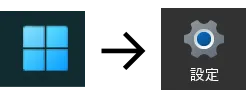
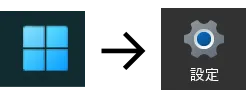
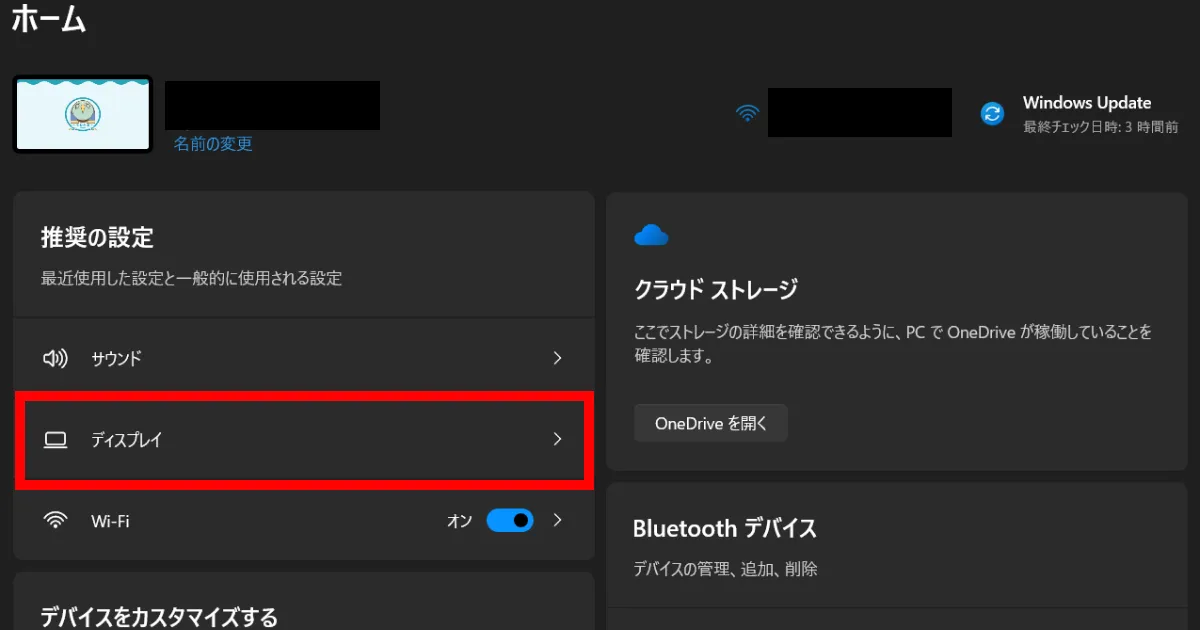
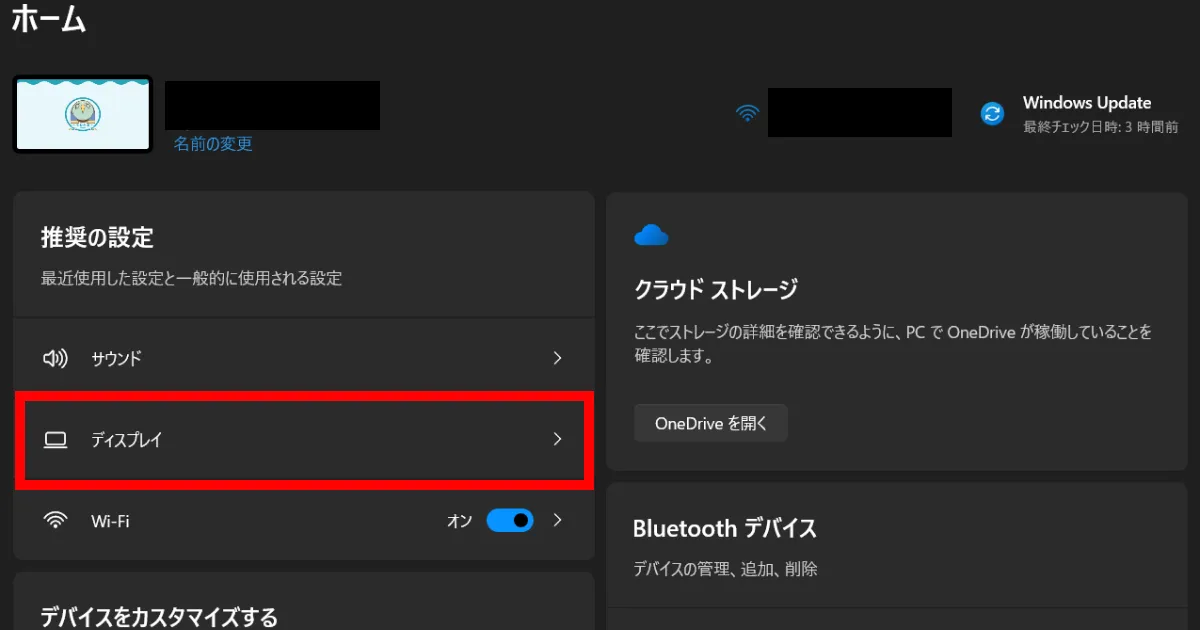
Windows 11, version 22H2
の状態での説明です
アップデートで若干インターフェースが
変わる可能性があります
パソコン本体がモニターを認識していたら、以下の画像のような画面が出てきます。
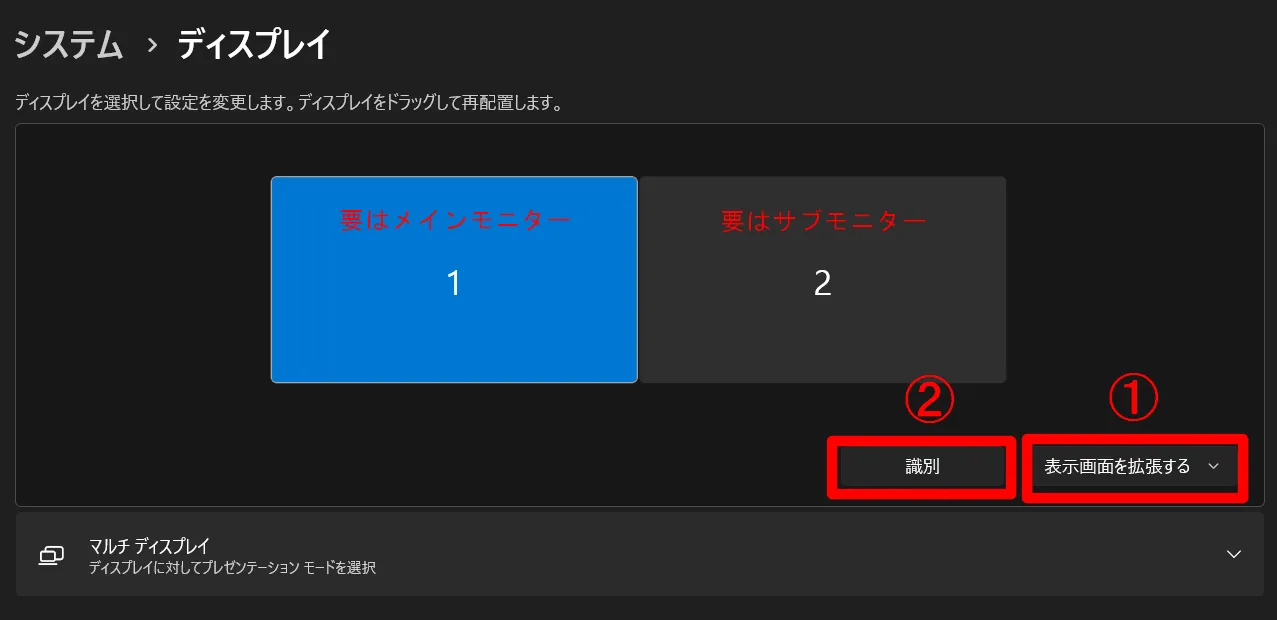
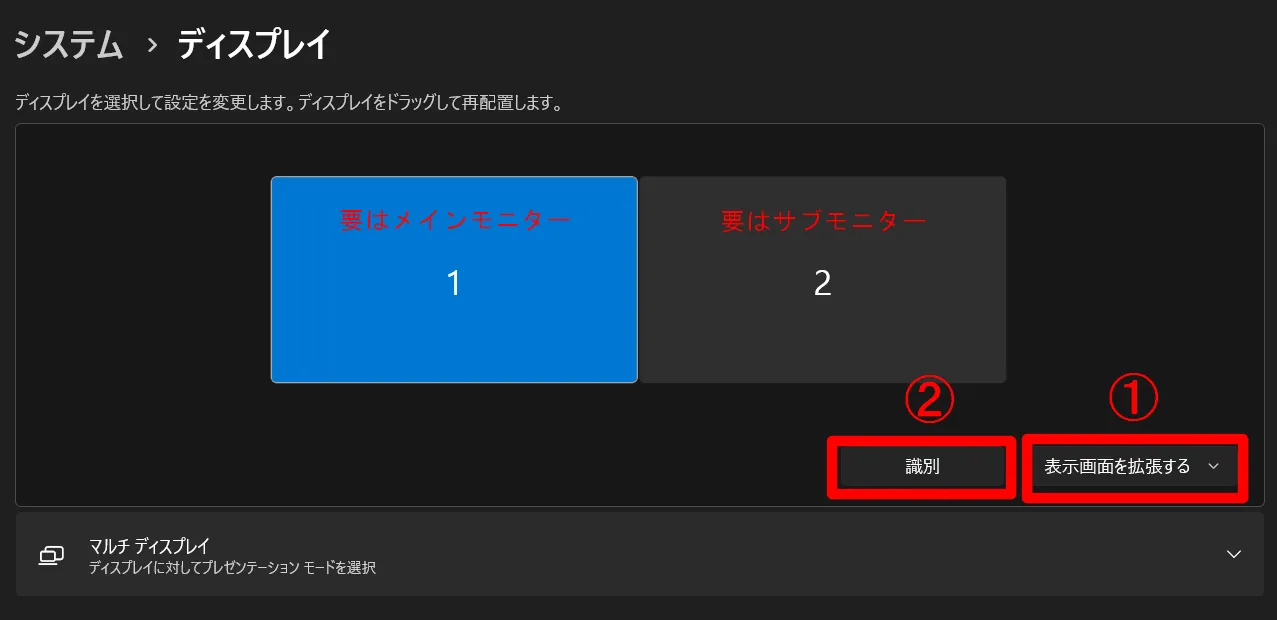
画面の何もないところを右クリック
→「ディスプレイ設定」でもこの画面に
直通でいけるぞよ
この画面が出てこない場合、
パソコンがモニターを認識していない(=読み込んでいない)
可能性があります
接続まわりをよく確認してみてくださいね
ここで①のボタンをクリックすると、以下の選択肢が出てきます。
※②はパソコンがモニタを認識してくれない時や一番最初に接続したときなどに押してみてください。
- 表示画面を複製する
- 表示画面を拡張する
- 1のみに表示する
- 2のみに表示する
ここで、
「表示画面を拡張する」
を選択するのじゃ!
今回は画面領域を拡大して、デスクそのものの板面を広げるイメージで使うので、上記を選択します。
「表示画面を複製する」では、2画面に
同じ内容が表示されます
対面で同じ資料を見ながらミーティング
がしたい時などに活用できますよ
選択したら、試しにカーソルをパソコン本体からモニターの方に引っ張ってみましょう。
すごいぞ!
本当に画面が倍の広さになったようじゃ!
あとは、個別のデスク周辺の環境に合わせて微調整を行いましょう。
実際のモニター配置に合わせて調整しよう
設定ではパソコン本体が左側、モニターが右側にあるのに、実際には逆だとカーソルを動かすときに混乱してしまいます。
これでは生産性向上どころではないので、物理的な環境に合わせて調整していきましょう。
さきほどのディスプレイ設定画面で表示された、モニターを示す「1」「2」の画像をドラッグすることで、上下左右の位置を簡単に変更できます。
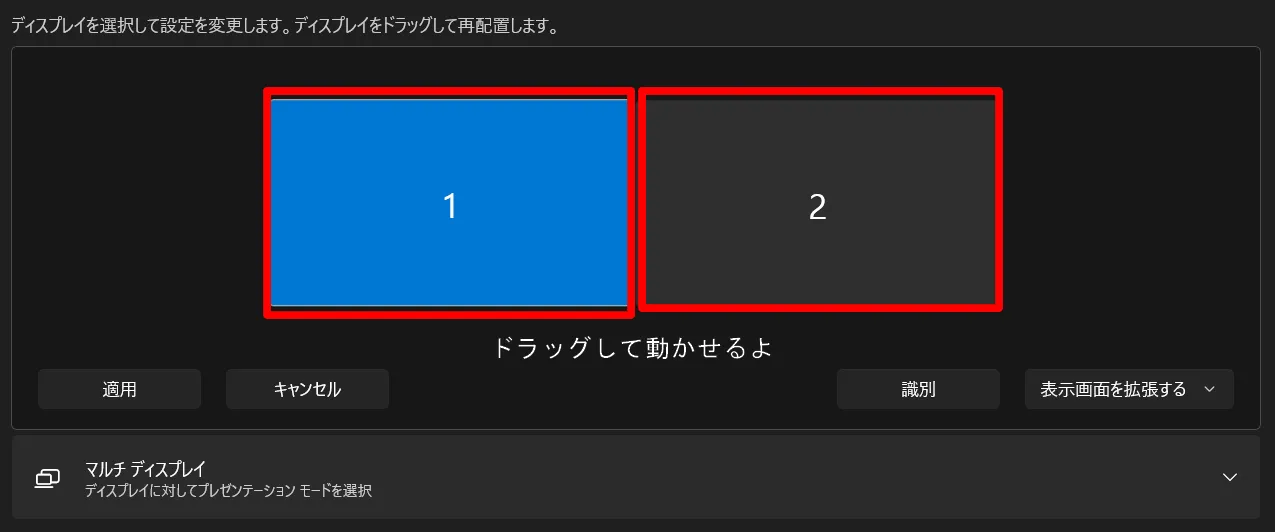
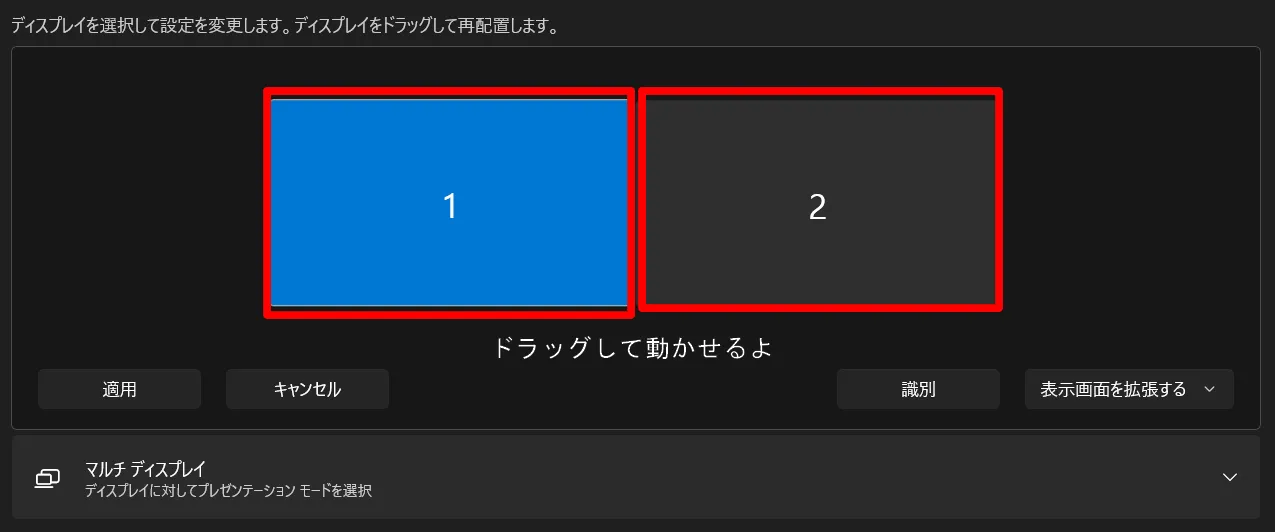
基本的には以上で設定が完了となります。
参考までに、いくつかの設定例を
画像で掲載します。
パソコン本体が左側、向かって右側にサブモニターがある場合
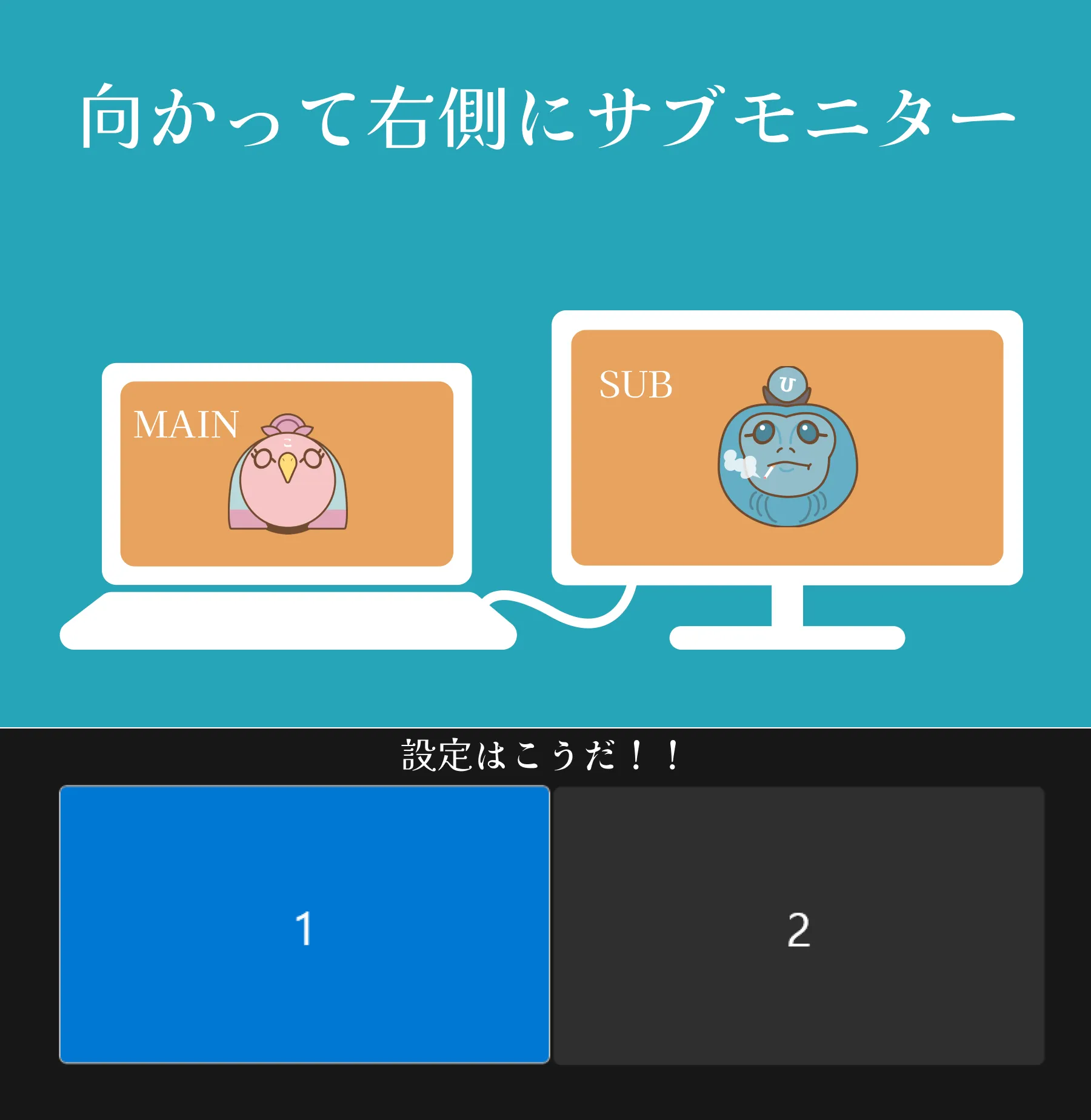
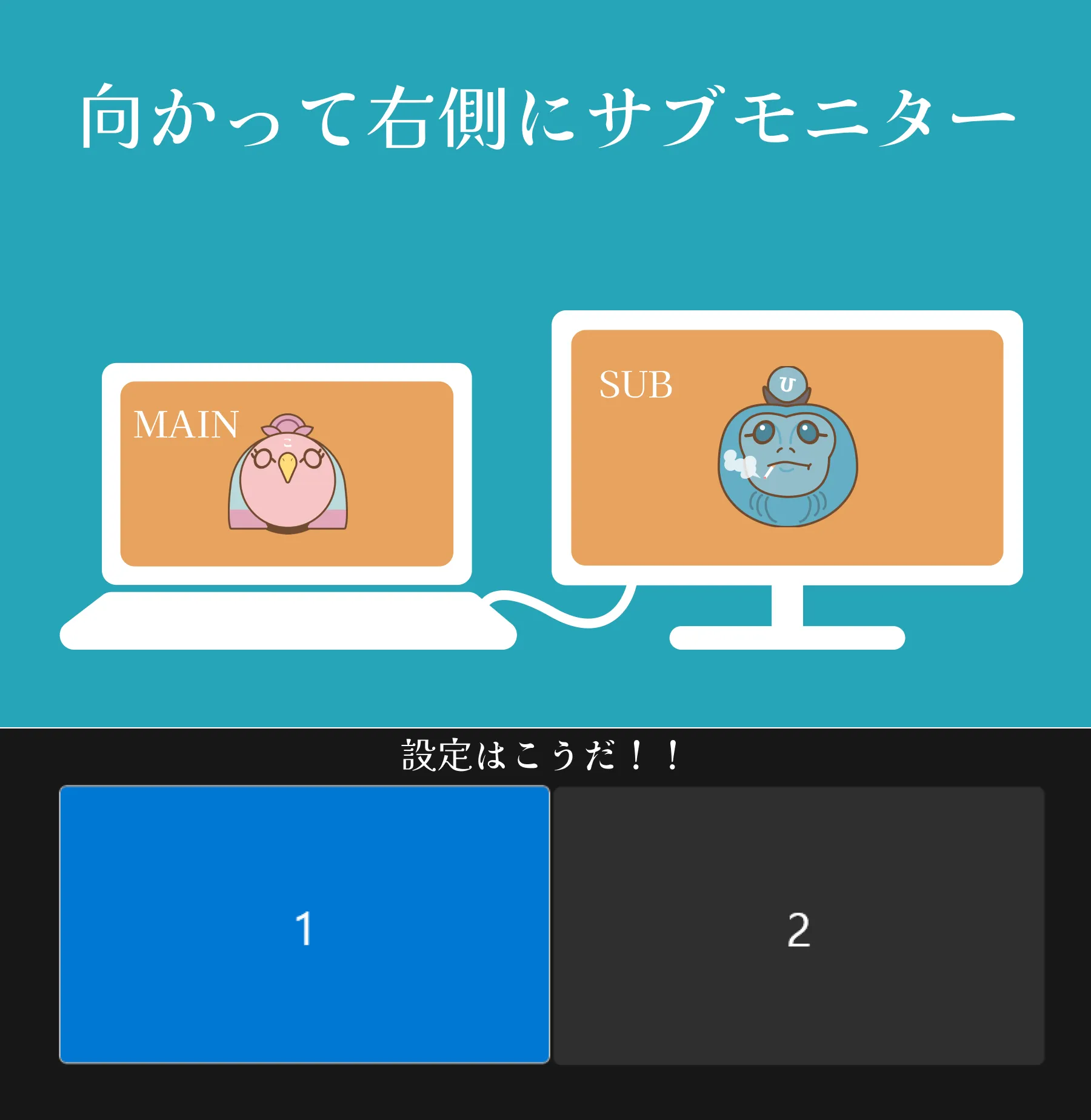
パソコン本体が右側、向かって左側にサブモニターがある場合
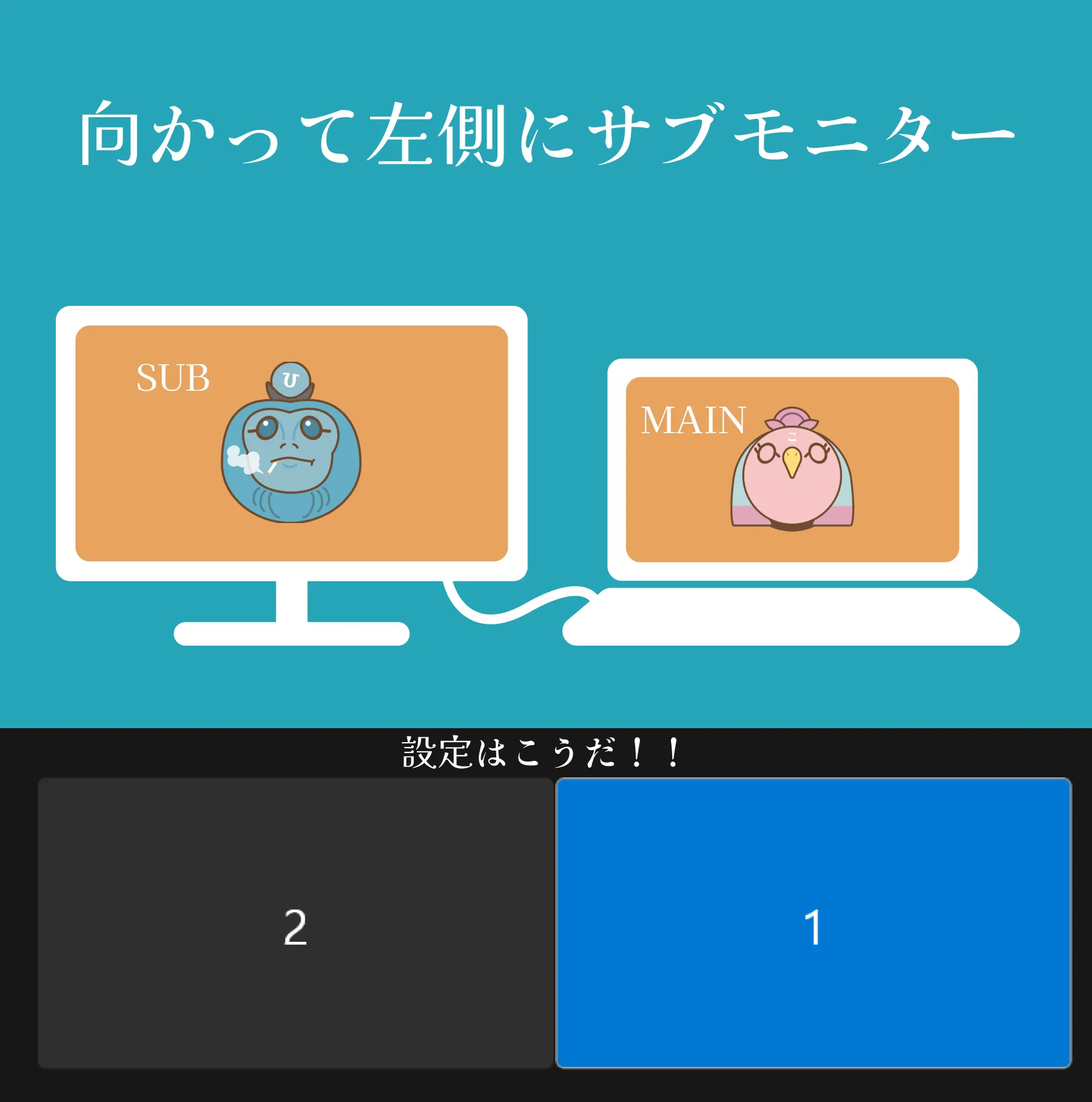
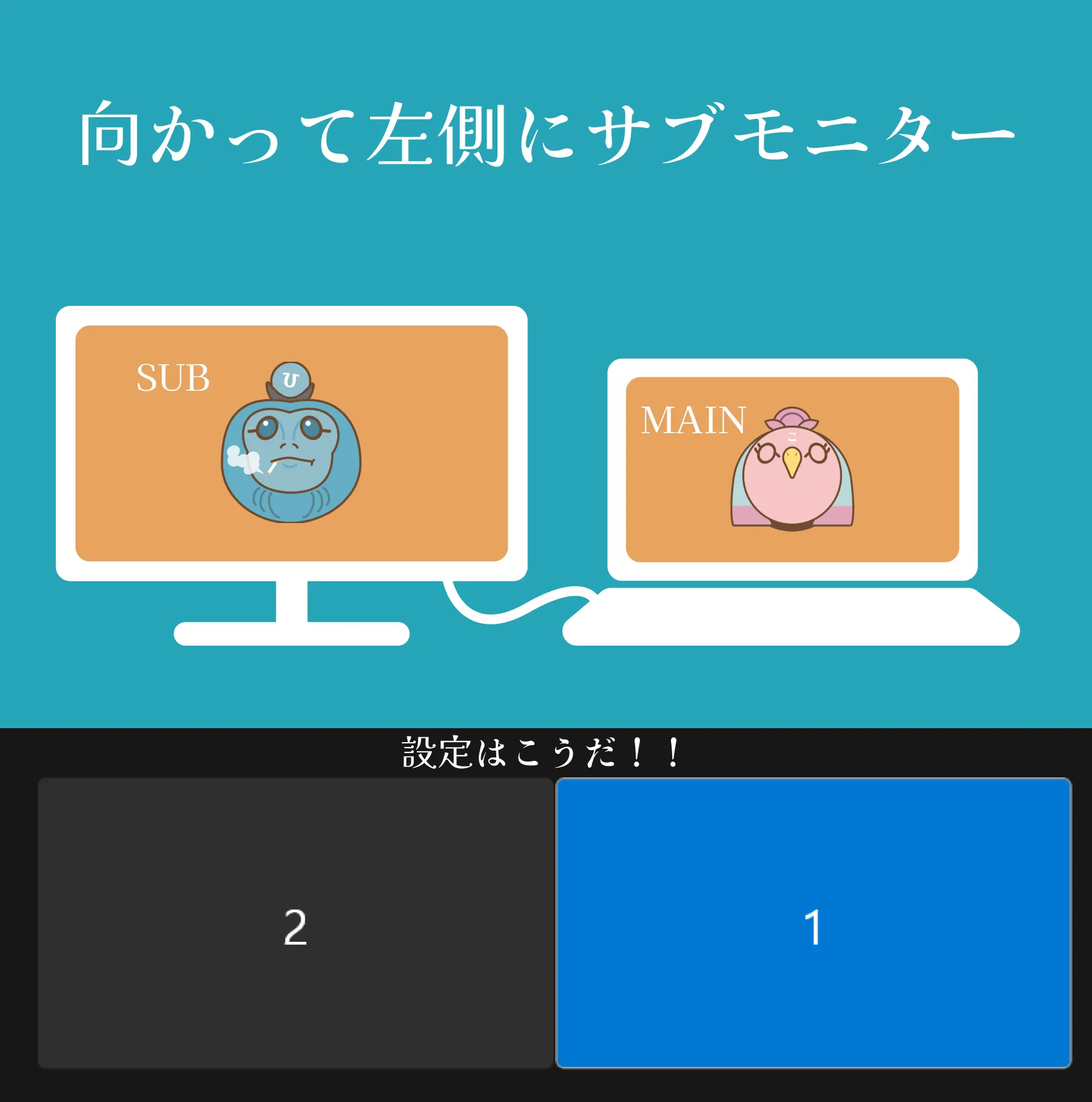
パソコン本体がデスク上、その真上にモニターを設置する場合
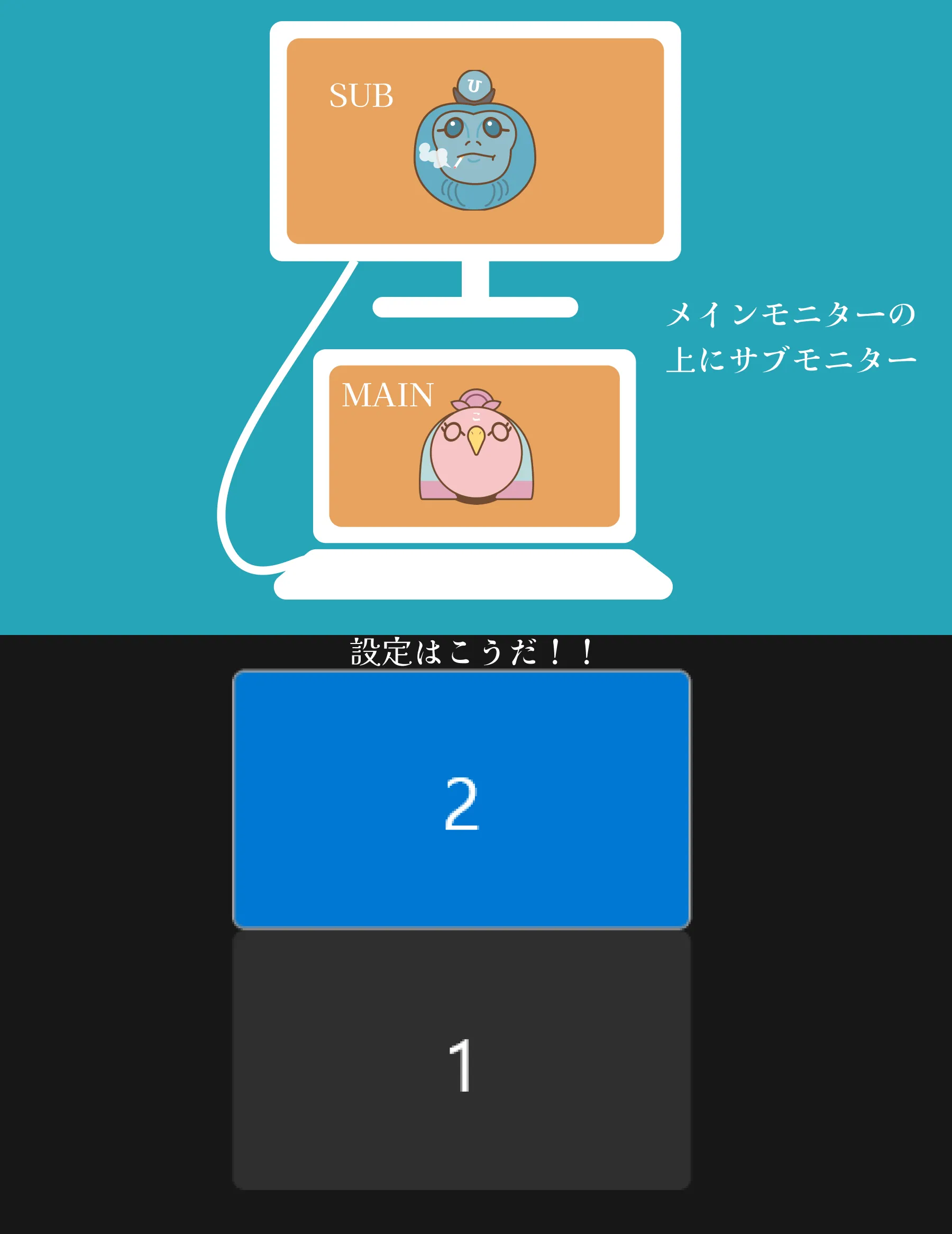
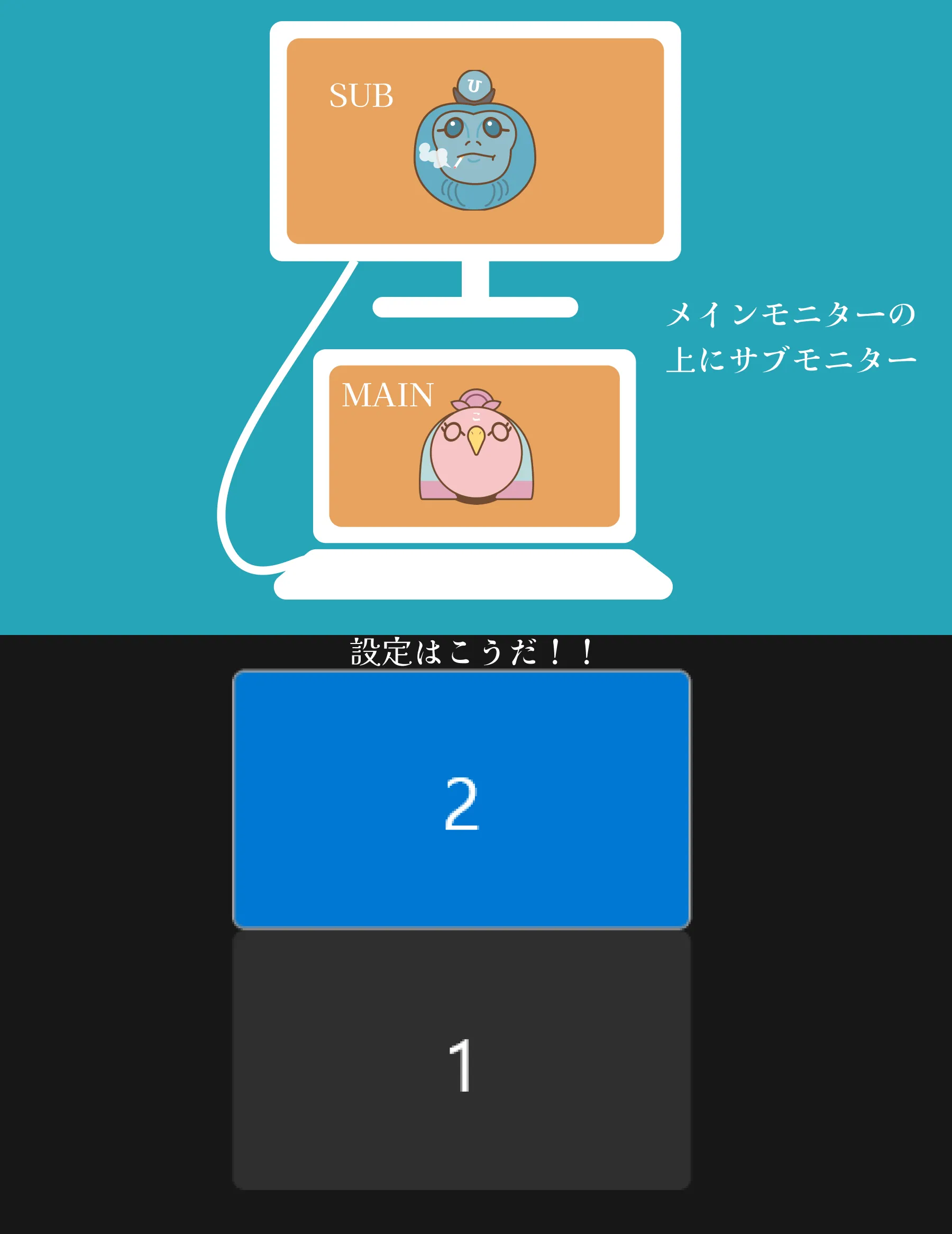
モニターの数が増えても、
これで概ねの状況には対応できるじゃろう
マルチモニター導入の注意点
よっしゃ!
これで執筆も学習も無双できるぜ!
最高の環境が整ったのは事実じゃが、
もちろん注意点もあるぞよ
すべてのケースで生産性が上がるわけではないのですね
マルチモニターをせっかく導入しても、以下のようなケースでは作業効率が大きく下がってしまうでしょう。
- メインモニターで作業しながら、サブモニターでYouTubeのゲーム実況動画を流している。
- メインモニターで論文を書きながら、サブモニターで家計簿ソフトを開いている。
- メインモニターで作業をしながら、サブモニターに未達成のタスクでいっぱいのToDoリストを表示している。
一番目はもはや論外では
いや~ついやっちゃうんだよね☆
上記は全て、メイン画面とサブ画面で
完全に別作業をしておるのじゃ
ゲーム実況はともかく、いろんなタスクをバリバリこなしていて良さそうに思えるかもしれませんが、基本的にはおすすめしません。
なぜなら、人間は本質的にはマルチタスクには向いていないと言われているからです。
脳科学的にも証明されておるそうじゃ
おすすめしない例で上げたのは、
- メインとサブでそれぞれ全く別の作業をしているケース
- 目の前のタスクに集中できなくなるような要素をわざわざ開いているケース
となっています。
このマルチモニター体制がその効果を存分に発揮するのは、
複数の資料の確認が必要な、1つのタスクに集中して取り組む時
であるという点には注意が必要かもしれません。
目の前のことに集中
マインドフルネスね!
おわりに
ここまでお読みいただきありがとうございます!
今回は、マルチモニターを導入することのメリット、その設定方法をご紹介してきました。
冒頭で上げた以下のメリットは感じて頂けたでしょうか。
- マルチモニターについて知る&導入で生産性が平均42%も向上する。
- 生産性どころか、あなたのQOL=Quality of life(クオリティ オブ ライフ) が上がる。
- もうシングルモニターに戻れない身体になる。
改めて結論を言うと、
マルチモニター導入はびっくりするほどおすすめ!
ということになります。
外付けのモニターも、安いものであれば1万円前後から購入できるようですし、間違いなく金額以上の投資効果は得られることをお約束いたします。
興味が湧いた方はぜひお試しください!
ありがとうございました!
生産性42%アップの威力を身をもって実感するのじゃ!
キエェェェーーーーーェェイ!
– 完 –




